- „Windows Update“ ne visada gali ieškoti naujinimų dėl įvairių problemų. Ištyrėme daugumą jų ir esame pasirengę parodyti greičiausius taisymus.
- Galite redaguoti savo registrą ir dar kartą patikrinti, ar veikia visos būtinos paslaugos.
- „Microsoft“ daro viską, kad užkirstų kelią ir išspręstų panašias problemas. Apsilankykite pas mus „Windows“ naujinimo trikčių šalinimo skyrius jei laukimas nėra tavo reikalas.
- Taip pat turėtumėte tai pažymėti „Windows 10“ klaidų centras bet kuriai valandai.

- Atsisiųskite „Restoro“ kompiuterio taisymo įrankį pateikiamas kartu su patentuotomis technologijomis (galima įsigyti patentą čia).
- Spustelėkite Paleiskite nuskaitymą rasti „Windows“ problemų, kurios gali sukelti kompiuterio problemų.
- Spustelėkite Taisyti viską išspręsti problemas, turinčias įtakos jūsų kompiuterio saugumui ir našumui
- „Restoro“ atsisiuntė 0 skaitytojų šį mėnesį.
Kartais gali kilti rimtų problemų su „Windows Update“, net jei tikitės geriausio, kai taps nauja versija.
Pranešė daug vartotojų „Windows“ U„pdate“ šiuo metu negali patikrinti atnaujinimų, nes pirmiausia turite iš naujo paleisti kompiuterį, kad būtų galima užbaigti ankstesnį diegimą pranešimą savo kompiuteryje.
Šis pranešimas gali būti gana problemiškas, o šiandieniniame straipsnyje mes jums parodysime, kaip jį išspręsti.
Kaip pataisyti „Windows“ naujinimą, negalima patikrinti, ar yra naujinimų?
- Redaguokite savo registrą
- Įsitikinkite, kad jūsų data ir laikas yra teisingi
- Įsitikinkite, ar veikia būtinos paslaugos
- Ištrinkite sugadintą „Windows“ žurnalo failą
- Iš naujo nustatykite „Windows Update“ komponentus
- Paleiskite „Windows Update“ trikčių šalinimo įrankį
- Įdiekite naujinimą rankiniu būdu
- Atlikite vietoje atnaujinimą
1. Redaguokite savo registrą
- Paspauskite „Windows“ raktas + R ir įeik regedit. Paspauskite Įveskite arba spustelėkite Gerai.
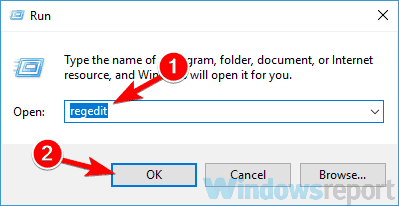
- Kada Registro redaktorius atsidaro, eikite į
„ComputerHKEY_LOCAL_MACHINESOFTWAREMicrosoftWindowsCurrentVersionWindowsUpdateAuto Update“ kairiajame lauke. Dabar dešiniuoju pelės mygtuku spustelėkite Automatinis atnaujinimasklavišą ir pasirinkite Eksportuoti iš meniu.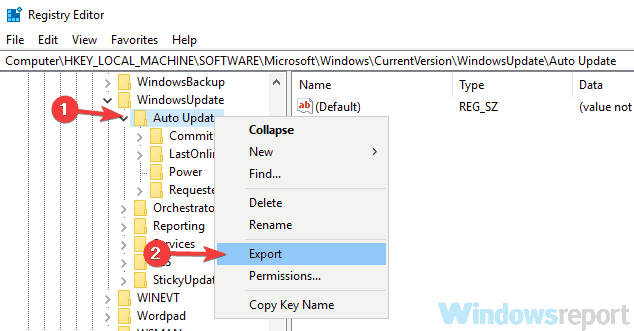
- Įveskite norimą failo pavadinimą, pasirinkite išsaugojimo vietą ir spustelėkite Sutaupyti mygtuką. Jei pakeitus registrą kas nors nepavyksta, visada galite paleisti šį failą norėdami jį atkurti.
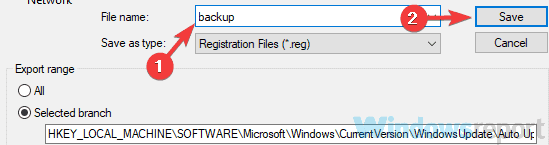
- Išskleiskite Automatinis atnaujinimas kairiajame srities klavišą ir ieškokite Reikalinga iš naujo paleisti Raktas. Jei šis raktas yra, dešiniuoju pelės mygtuku spustelėkite jį ir pasirinkite Ištrinti iš meniu. Kai pasirodys patvirtinimo dialogo langas, spustelėkite Taip.
Pasak vartotojų, kartais „Windows“ U„pdate“ šiuo metu negali patikrinti atnaujinimų pranešimas gali pasirodyti dėl problemų su jūsų registru.
„Windows“ kuria Reikalinga iš naujo paleisti klavišą, kai paleidžiamas „Windows“ naujinimas, ir baigus naujinimo procesą, šis raktas pašalinamas.
Deja, kartais gali kilti problemų su „Windows“ naujinimu, o „Windows“ neištrins rakto. Tačiau problemą galite išspręsti paprasčiausiai pašalindami raktą rankiniu būdu.
Atlikę šiuos pakeitimus, iš naujo paleiskite kompiuterį ir problema turėtų būti išspręsta.
2. Įsitikinkite, kad jūsų data ir laikas yra teisingi
- Dešiniuoju pelės mygtuku spustelėkite laikrodžio piktogramą Užduočių juosta. Pasirinkite Koreguokite datą / laiką meniu.
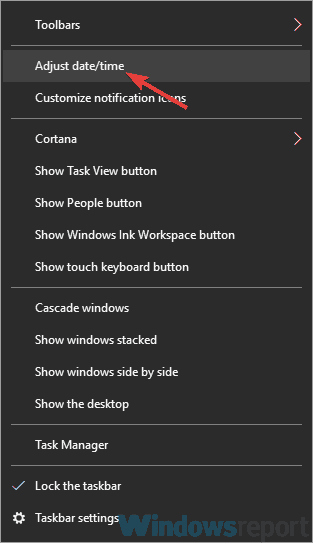
- Dabar suraskite Nustatykite laiką automatiškai parinktį ir išjunkite ją. Palaukite keletą minučių ir vėl įjunkite šią funkciją.
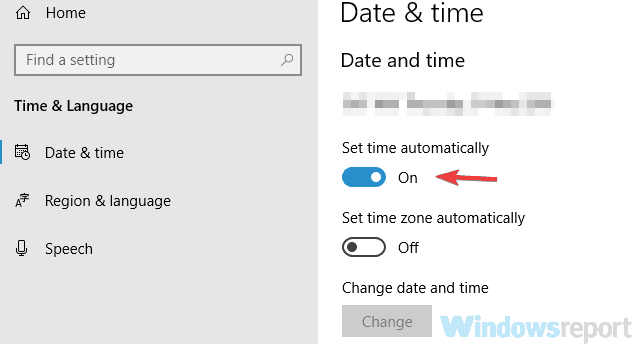
Jei gauni „Windows“ U„pdate“ šiuo metu negali patikrinti atnaujinimų pranešimą, problema gali būti jūsų data ir laikas.
Jei jūsų data ar laikas nėra teisingi, galbūt negalėsite patikrinti, ar yra naujinių. Tačiau šią problemą galite lengvai išspręsti, pakoregavę datą ir laiką. Norėdami tai padaryti, atlikite pirmiau nurodytus veiksmus.
Tai atlikę patikrinkite, ar problema vis dar išlieka. Jei norite, taip pat galite naudoti Keisti mygtuką rankiniu būdu koreguoti datą ir laiką.
3. Įsitikinkite, ar veikia būtinos paslaugos
- Paspauskite „Windows“ raktas + R ir įeik paslaugos.msc. Dabar paspauskite Įveskite arba spustelėkite Gerai.
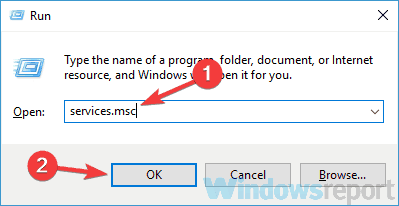
- Kai Paslaugos atsidaro langas, suraskite Pagrindinė intelektuali perdavimo tarnyba ir dukart spustelėkite jį, kad atidarytumėte jo ypatybes.
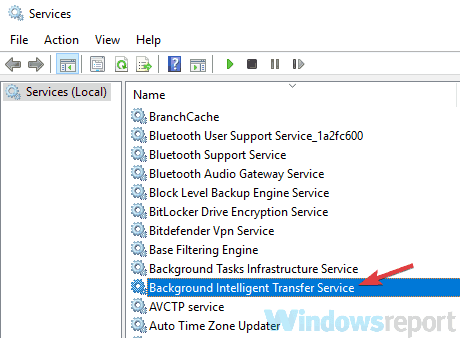
- Nustatyti Paleidimo tipas į Automatinis (atidėtas startas) ir spustelėkite Taikyti ir Gerai kad išsaugotumėte pakeitimus.
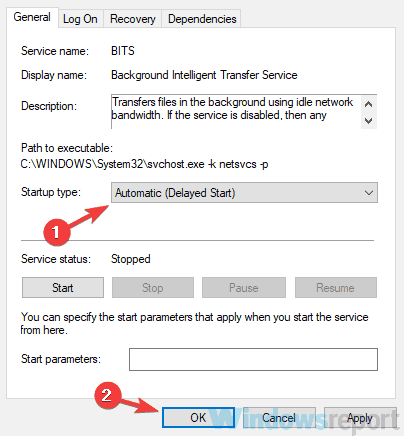
- Dabar dukart spustelėkite Windows "naujinimo paslaugą ir pakeiskite jos paleisties tipą į Automatinis (atidėtas startas).
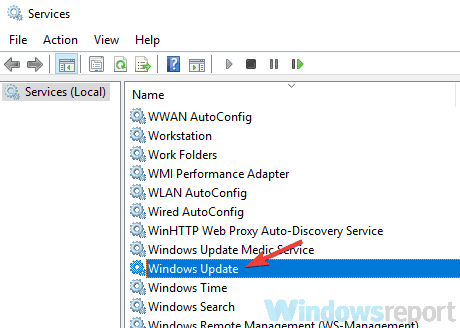
- Tai padarę, pabandykite paleisti abu Pagrindinė intelektuali perdavimo tarnyba ir Windows "naujinimo paslaugą.
Pasak vartotojų, galite patirti „Windows Update“ šiuo metu negali patikrinti, ar nėra naujinių pranešimą, nes neveikia būtinos paslaugos.
Norėdami išspręsti šią problemą, patariama rankiniu būdu paleisti BITS ir „Windows Update“ paslaugas. Tai padarius, problema turėtų būti visiškai išspręsta ir viskas turėtų vėl pradėti veikti.
 Vis dar kyla problemų?Ištaisykite juos naudodami šį įrankį:
Vis dar kyla problemų?Ištaisykite juos naudodami šį įrankį:
- Atsisiųskite šį kompiuterio taisymo įrankį įvertintas puikiai „TrustPilot.com“ (atsisiuntimas prasideda šiame puslapyje).
- Spustelėkite Paleiskite nuskaitymą rasti „Windows“ problemų, kurios gali sukelti kompiuterio problemų.
- Spustelėkite Taisyti viską išspręsti patentuotų technologijų problemas (Išskirtinė nuolaida mūsų skaitytojams).
„Restoro“ atsisiuntė 0 skaitytojų šį mėnesį.
Dažnai užduodami klausimai
Nurodyti tiesioginę šios problemos priežastį nėra lengva. Apsvarstykite galimybę atmesti „RebootRequired“ pagrindines problemas ir įsitikinkite, kad „Windows Update“ komponentai veikia tinkamai.
Yra keli galimi sprendimai šią problemą, įskaitant registro redagavimą ir sugadintų „Windows“ žurnalo failų ištrynimą.
Norėdami tai padaryti, pasirinkite Pradėti mygtuką, tada eikite į Nustatymai> Atnaujinimas ir sauga> „Windows“ naujinimas. Jei nepavyksta, pasinaudokite patarimais skirtas vadovas.


